Думаю, що даний урок більше підійде для початківців самодельщиков зважаючи на його більшої доступності. Я сам спочатку користувався таким способом, поки не випросив в цеху Cutting. Хлопці скинули його на флешку, що не ламаючись, і їм і мені стало зручніше.
Але повернемося до нашого уроку. Як я вже говорив, просту карту розкрою можна зляпати і з PRO100. Зробимо це для нашого шафи. Візьмемо його деталізацію.
Створимо новий проект в PRO100. Задамо розмір приміщення, відповідний стандартному листу ЛДСП (2800 × 2070мм).

Переходимо у вкладку План і створюємо нові деталі (Ins) з розмірами і текстурою згідно деталізації, наприклад, Вертикальна стійка 1700х550
Розгортаємо її відповідно потрібного нам розташуванню. якщо треба - міняємо напрям текстури (подвійний лівий клік - матеріал - орієнтація-90гр.) І переносимо в кут "приміщення"
Деталь можна відразу підписати. Для цього натискаємо на кнопку Мітки
Створюємо нову таку ж деталь і ставимо її поряд з попередньою.
Аналогічно робимо з іншими деталями, обертаючи їх кнопкою Поворот на 90гр. намагаючись розташувати таким чином, щоб лист було зручно розпилювати (уявіть хід циркулярки при розкрої - спочатку лист розпускається на великі шматки, які потім кроятся на менші).
Варіант 1 - неправильний - рез переривається ребром жорсткості і одним фасадом, тобто при, здавалося б ідеальному розташуванні - все увійшло на один лист - розпиляти по цій карті розкрою неможливо.
Варіант 2 - правильний - лінії різу перериваються
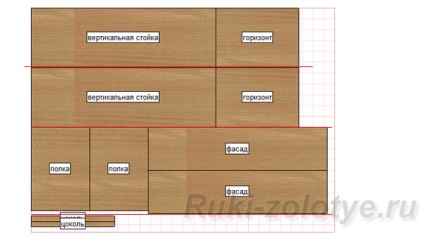
Не забуваємо так само про обпилювання листа з усіх боків, а так само товщину самої пилки. З країв бажано залишати не менше 10 мм, а так само між деталями 4-5 мм. Тобто не можна повністю заповнювати лист деталями, а слід залишати вільне місце.
У нашому випадку вийшло приблизно те ж, що і в Cutting-е одна деталь не увійшла на лист.
Щоб зберегти отримані матеріали - збережемо їх у формі зображень, які потім можна легко роздрукувати. Для цього у верхньому меню вибираємо Файл - Експорт - Малюнок - розмір малюнка
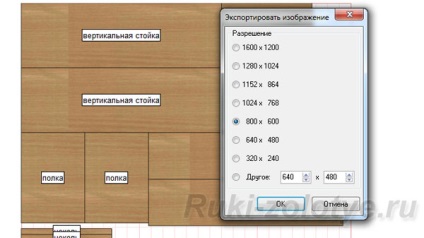
Після кліка по ОК - його розширення і шлях збереження - нічого нового.